
SyncMaster 703MS Plus / 704MS Plus
/ 705MS Plus/ 706MS Plus
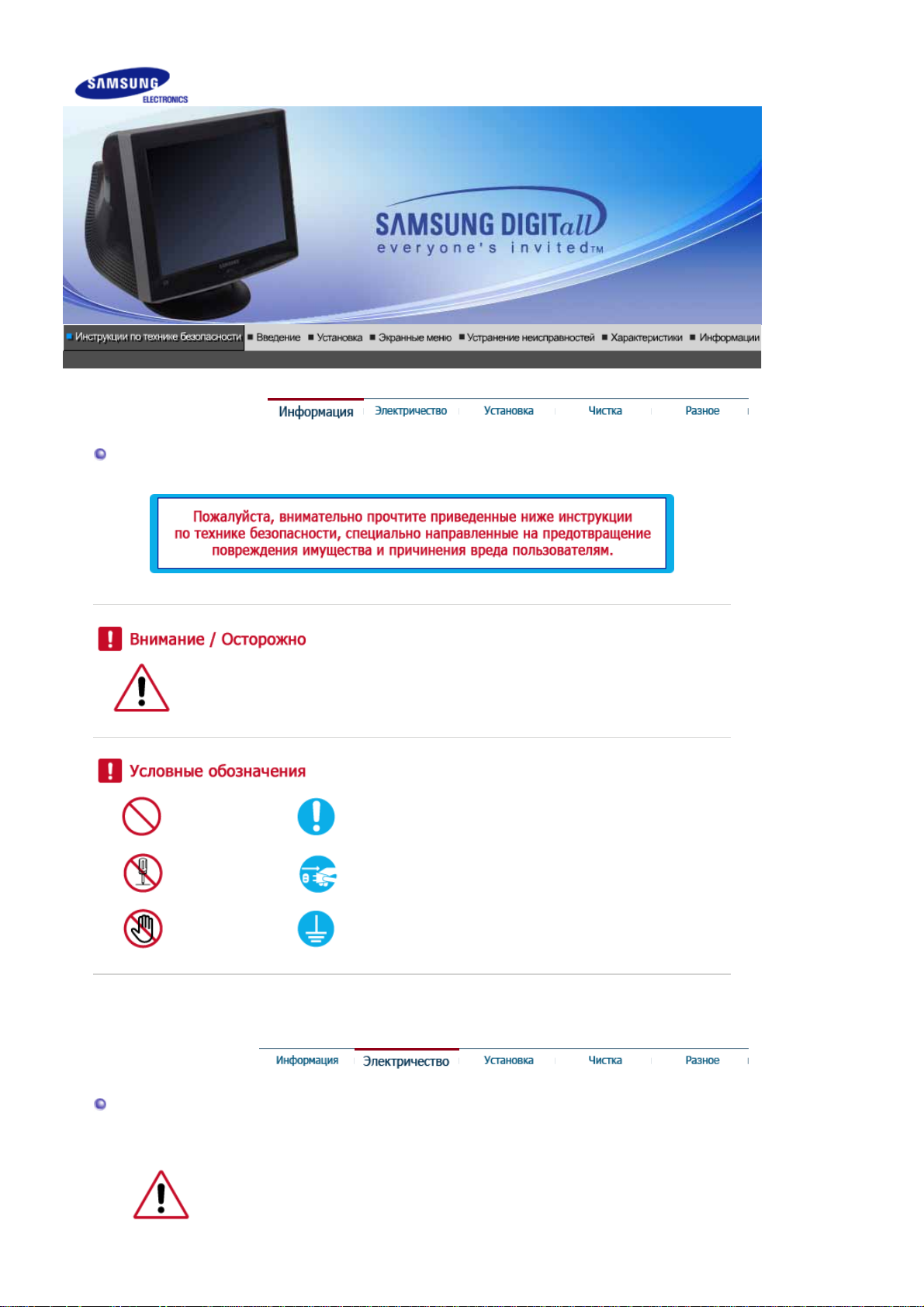
Информация
Невыполнение указаний, обозначенных этим символом, может привести к
телесным травмам и повреждениям оборудования.
Запрещено Важно прочесть и постоянно об этом помнить
Электричество
Не разбирать Отсоединить штепсель от розетки
Не трогать Заземление, предупреждающее электрический шок
Настоятельно рекомендутся установить на компьютере экранную заставку,
если он не используется на протяжении определенного времени.
z
Длительное отображение одного и того же изображения может повлечь
за собой выгорание фосфорного покрытия экрана или ухудшение

резкости изображения.
Не используйте поврежденный или плохо закрепленный штепсель.
z Это может вызвать электрический шок или загорание.
Не тяните штепсель из розетки за шнур и не трогайте его влажными
руками.
z Это может вызвать электрический шок или загорание.
Используйте только заземленные по правилам штепсель и розетку.
z Неправильное заземление может вызвать электрический шок или
повреждение оборудования.
Надежно, без слабины, вставьте вилку питания.
z Неустойчивое соединение может послужить причиной возгорания.
Не допускайте излишнего изгибания шнура со штепселем и не
помещайте на них тяжелые предметы, что может вызвать
повреждение.
z Невыполнение этого правила может вызвать электрический шок или
загорание.
Не подсоединяйте слишком много удлинителей и штепселей в одну
розетку.
z Это может вызвать загорание.
Не отсоединяйте кабель питания во время использования монитора.
При отсоединении может возникать бросок напряжения, в
z
результате которого возможно повреждение монитора.
Не используйте кабель питания, если вилка или разъем загрязнены.
z В случае попадания пыли в вилку или разъем протрите их мягкой
тканью.
z Использование кабеля питания с пыльной вилкой или разъемом
может привести к возгоранию или поражению электрическим током.

Установка
Перед установкой монитора в помещенияхс повышенной концентрацией
пыли, чрезмерно высокой или низкой температурой, повышенной
влажностью или в
помещениях, предназначенных для работы с химическими реактивами,
где изделие будет эксплуатироваться круглосуточнона вокзалах, в
аэропортах, и т. п.
Невыполнение этого условия может привести к серьезному повреждению
монитора.
Устанавливайте монитор в сухом и непыльном месте.
z В противном случае это может привести к короткому замыканию
или загоранию внутри монитора.
Передвигая монитор, не уроните его.
z Это может привести к его повреждению или к телесным травмам.
Установите основание монитора на стенд или на полку так, чтобы
край основания не выступал за границы.
z Падение изделия может повредить его или нанести травму.
Не устанавливайте изделие на неустойчивую поверхность или на
поверхность с недостаточной площадью.
z Устанавливайтеxz изделие на ровную, устойчивую поверхность,
иначе изделие может упасть и причинить вред человеку,
находящемуся поблизости, особенно детям.
Не устанавливайте изделие на полу.
z В этом случае о него можно споткнуться, в особенности это
относится к детям.
Держите воспламеняемые предметы, например свечи, баллоны с
инсектицидами или зажженные сигареты вдалеке от изделия.
z В противном случае это может привести к возгоранию.
Не устанавливайте нагревательные приборы рядом со шнуром
питания.
Расплавившееся покрытие шнура может привести к поражению
z
электрическим током или возгоранию.
Не устанавливайте изделие в места с плохой вентиляцией,
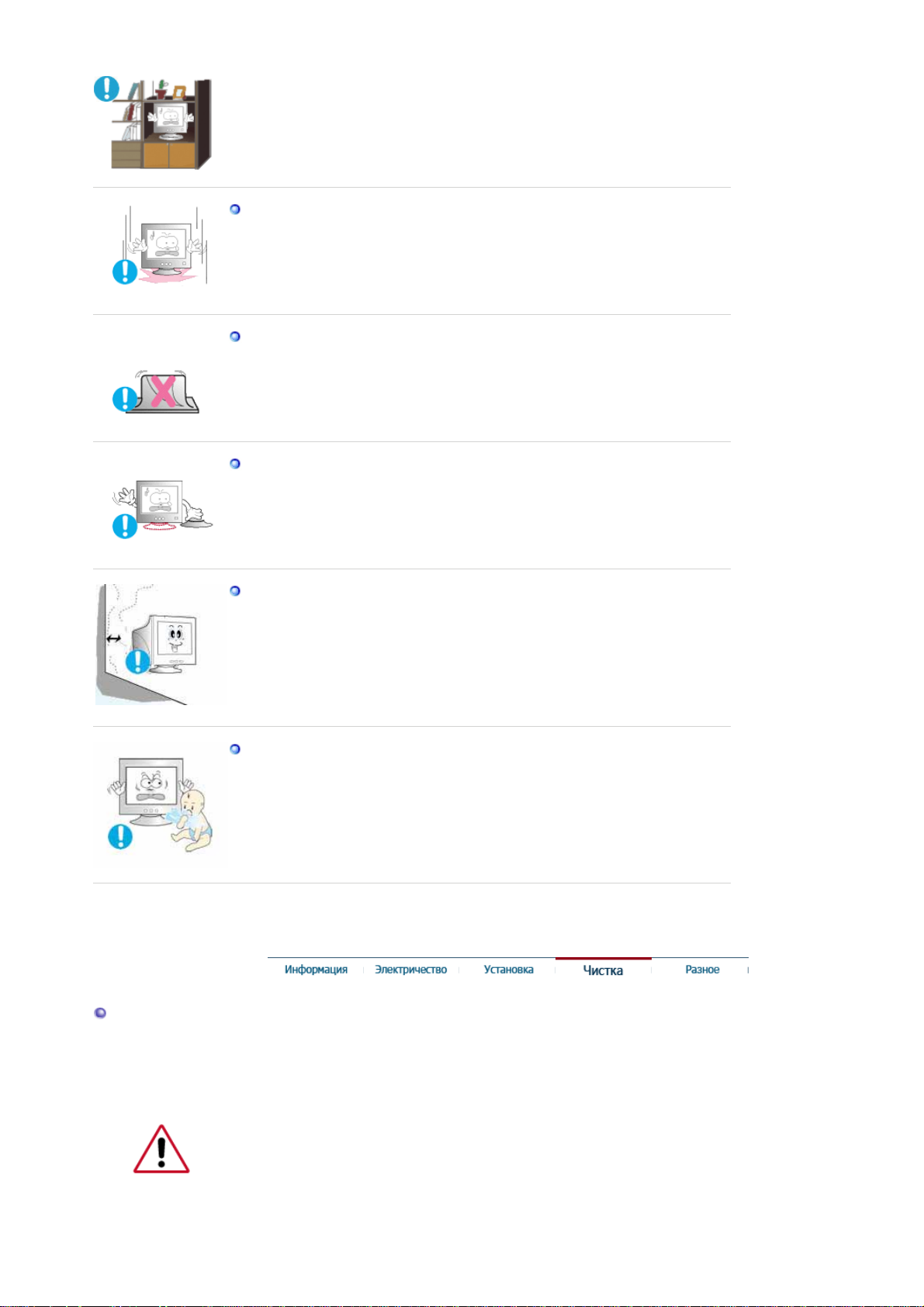
например, в книжные полки, в стенной шкаф и т.д.
z Любое повышение внутренней температуры изделия может
привести к возгоранию.
Опускайте монитор на преназначенное место с осторожностью.
z Его можно повредить или сломать.
Не ставьте монитор экраном вниз.
z Его поверхность может быть повреждена
Не используйте монитор без его подставки.
z Он может сломаться или вызвать загорание из-за плохой
вентиляции.
z Если монитор должен использоваться без комплектующей
подставки, примите меры по обеспечению достаточной вентиляции.
При установке необходимо оставить зазор между изделием и
стеной (более 10 см/4 дюйма), чтобы не препятствовать
вентиляции.
Чистка
Недостаточная вентиляция может привести к увеличению
z
внутренней температуры изделия, что, в свою очередь, может
привести к сокращению сроков
эксплуатации компонентов и снижению качества работы изделия.
Храните пластиковую упаковку (пакет) в недоступном для детей
месте.
z Игра детей с пластиковой упаковкой (пакетом) может стать
причиной удушья.
Очищайте корпус монитора или поверхность его экрана слегка влажной
мягкой тканью.
Не мойте экран монитора водой. Используйте не слишком
сильнодействующее моющее средство, разведенное в воде.
(Некоторые моющие средства содержат значительное количество
растворителей на базе алкоголя, что может привести к повреждению
(изменению цвета) или трещинам на корпусе монитора. Также может
пострадать антибликующее и антистатическое покрытие экрана).

Перед использованием разведите моющее средство водой (в соотношении
1:10).
Не опрыскивайте монитор моющим средством.
z Это может вызвать повреждения, электрический шок или загорание.
Пропитайте рекомендованным моющим средством мягкую ткань.
z Это поможет предотвратить повреждение покрытий экрана или
образование трещин, обесцвечивания и других дефектов на
корпусе монитора.
z Вы можете приобрести рекомендованное моющее средство в
любом центре технического обслуживания фирмы Самсунг.
Если соединительный шнур между штепселем и розеткой ржавый
или грязный, почистите его как следует сухой тканью.
z Грязный соединительный шнур может вызвать электрический шок
или загорание.
Перед чисткой изделия убедитесь, что шнур питания отключен.
z В противном случае это может привести к поражению
электрическим током или возгоранию.
Отключите шнур питания от сетевой розетки и протрите изделия
мягкой, сухой тканью.
z Не используйте химические средства, например, парафин, бензин,
спирт, растворители, инсектициды, освежитель воздуха, смазку или
моющие средства.
Для ежегодной внутренней очистки устройства обращайтесь в
сервисный центр или в центр по обслуживанию заказчиков.
z Поддерживайте чистоту внутри устройства. Накопление пыли
внутри устройства в течение длительного времени может привести
к неисправности или возгоранию.
Разное
Не снимайте крышку (или заднюю крышку).
z Это может вызвать электрический шок или загорание.
z Обслуживание должно проводиться квалифицированным
техническим персоналом.
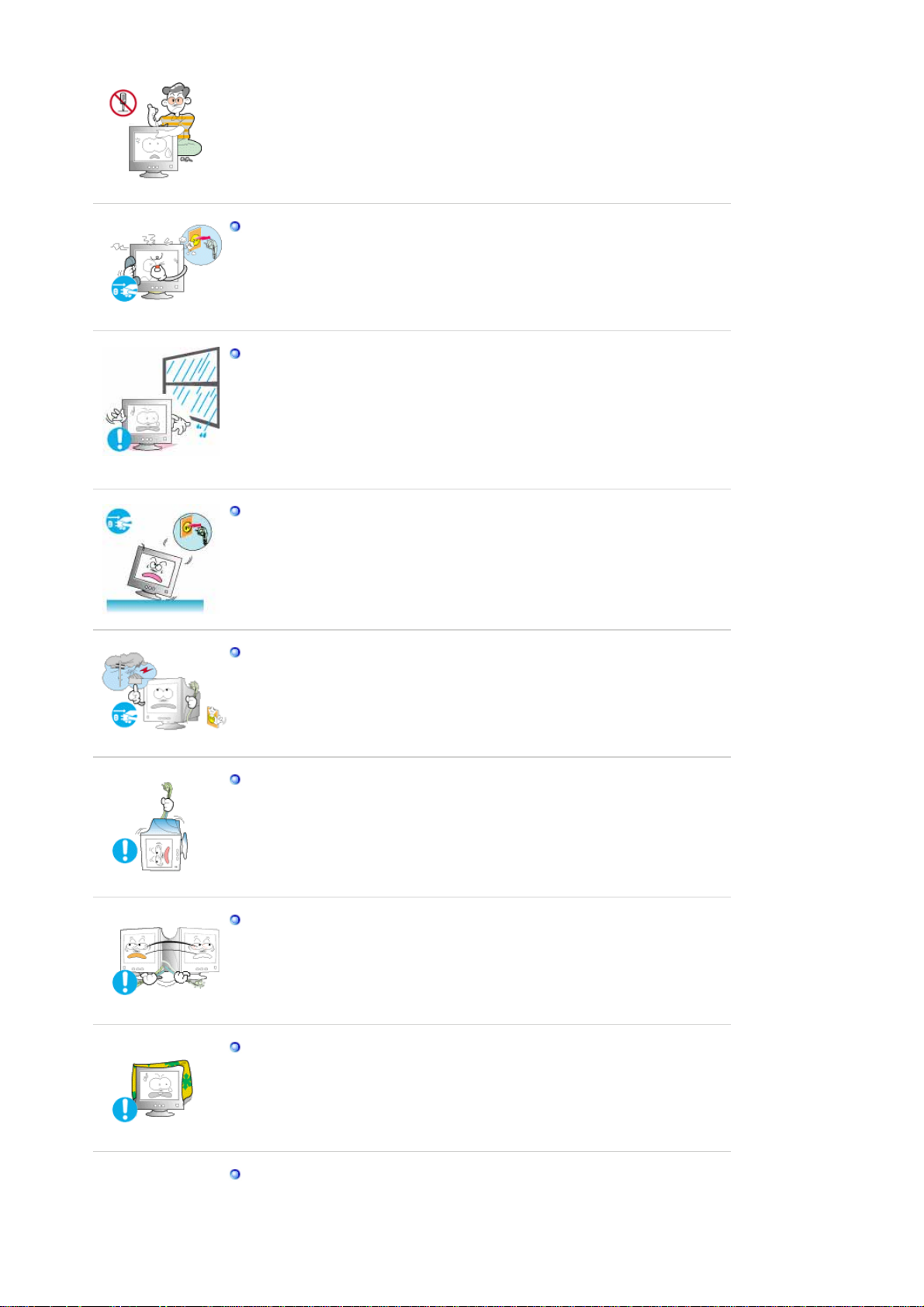
Если монитор не работает нормально - в особенности, если из него
идут необычные звуки или запахи - немедленно отключите его от
сети и обратитесь к авторизованному дилеру или в центр
технического обслуживания
z Это может вызвать электрический шок или загорание.
.
Устанавливайте изделие так, чтобы избежать воздействия на него
масла, дыма или повышенной влажности; не устанавливайте
изделие в транспортном средстве.
z Это может привести к возникновению неисправности, поражению
электрическим током или пожару.
z В особенности избегайте использовать монитор вблизи воды или
на открытом воздухе, где на него может попадать дождь или снег.
В случае падения монитора или повреждения корпуса выключите
его и выньте вилку из розетки. Затем свяжитесь с центром
обслуживания.
z В противном случае возможно возникновение неисправности,
поражение электрическим током или пожар.
Выключайте питание монитора во время грозы или когда он не
используется в течение продолжительного периода времени.
z В противном случае возможно возникновение неисправности,
поражение электрическим током или пожар.
Не пытайтесь подвинуть монитор, потянув только за провод или
сигнальный кабель.
z Это может вызвать поломку, электрический шок или загорание из-
за повреждения.кабеля.
Не старайтесь подвинуть монитор влево или вправо, дергая за
шнур или сигнальный кабель.
z Это может вызвать поломку, электрический шок или загорание из-
за повреждения.кабеля.
Не закрывайте вентиляционные отверстия на корпусе монитора.
z Плохая вентиляция может вызвать повреждение или загорание.
Не помещайте на монитор емкости с водой, химические реактивы
или мелкие металлические предметы.
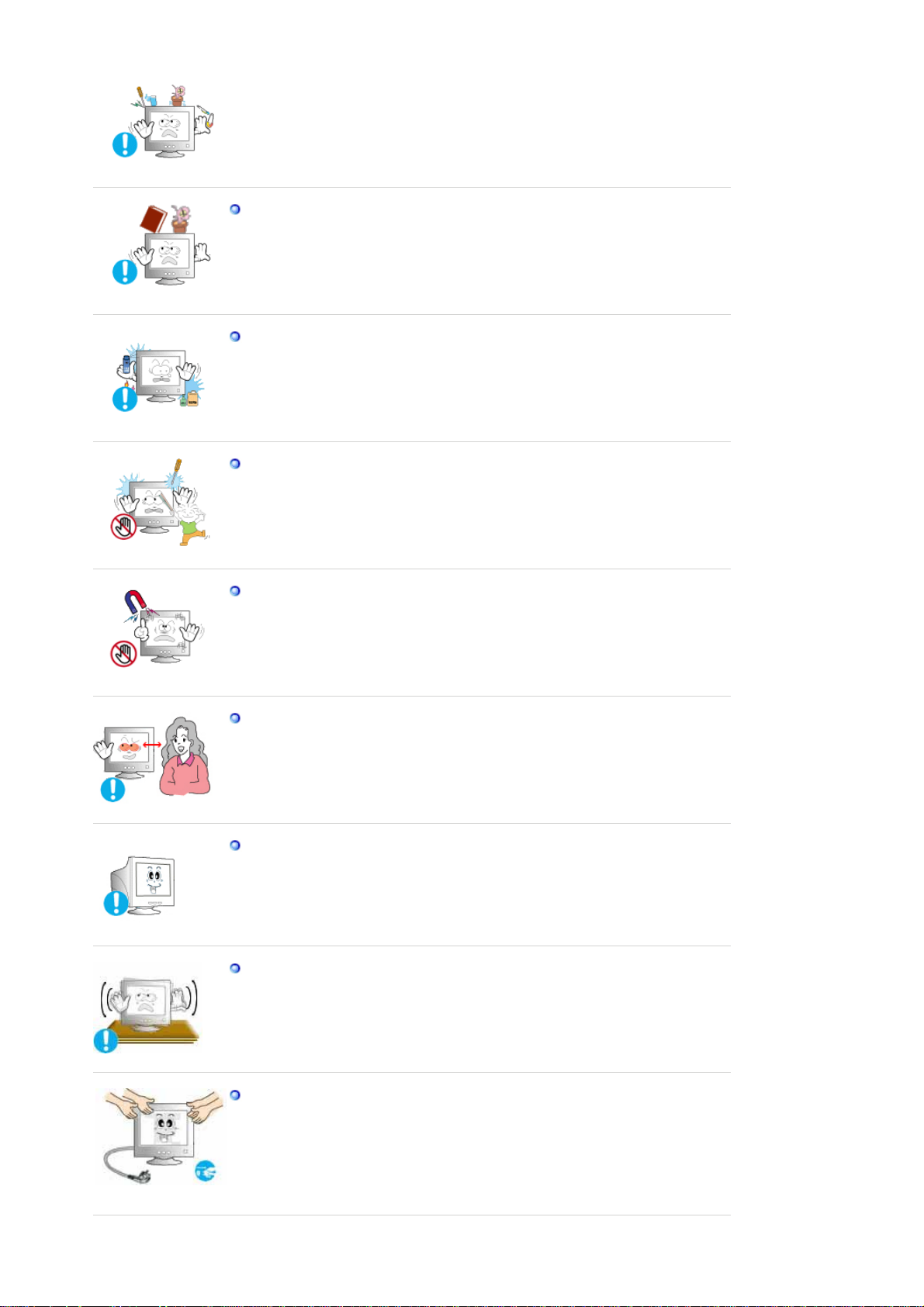
z Это может привести к возникновению неисправности, поражению
д
д
электрическим током или пожару.
z В случае попадания в монитор посторонних предметов,
отсоедините кабель питания и обратитесь в Сервисный центр.
Не ставьте на монитор тяжелые предметы.
z Это может вызвать электрический шок или загорание.
Держите изделие вдалеке от воспламеняющихся аэрозолей или
веществ.
z Это может привести к взрыву или загоранию.
Никогда не вставляйте металлические предметы в отверстия на
мониторе.
z
Это может вызвать электрический шок, загорание или травму.
Держите монитор в стороне от магнитных материалов.
z Это может вызвать потерю цвета на мониторе.
Продолжительный просмотр монитора под острым углом может
вызвать проблемы со зрением.
Чтобы снизить нагрузку на глаза во время работы у монитора,
елайте пятиминутный перерыв через каждый час.
Не устанавливайте изделие на неустойчивую, неровную
поверхность или в место, подверженное вибрации.
Падение изделия может повредить его или нанести
z
травму.Эксплуатация изделия в месте, подверженном вибрации
может сократить срок его службы или привести к воспламенению.
При перемещении монитора выключите его и отсоедините кабель
питания. Перед перемещением монитора обязательно отсоедините
все кабели, включая антенный кабель и соединительные кабели
ругих устройств.
z Невыполнение этого требования может привести к повреждению
кабелей, возгоранию или поражению электрическим током.

Установите изделие так, чтобы уберечь его от детей (дети могут
повредить изделие, забираясь на него).
z Падение изделия может привести к травмам или даже гибели.
Если изделие не используется в течение продолжительного
времени, храните его отключенным от питания.
z В противном случае это может привести к выделению тепла из-за
скопившейся грязи или повреждению изоляции, что в свою очередь
может привести к поражению электрическим током.
Не кладите на изделие любимые предметы детей (или предметы,
могущие вызвать их интерес).
z Дети могут попытаться забраться на изделия, чтобы взять их.
Изделие может упасть, вызвав травму или даже гибель.
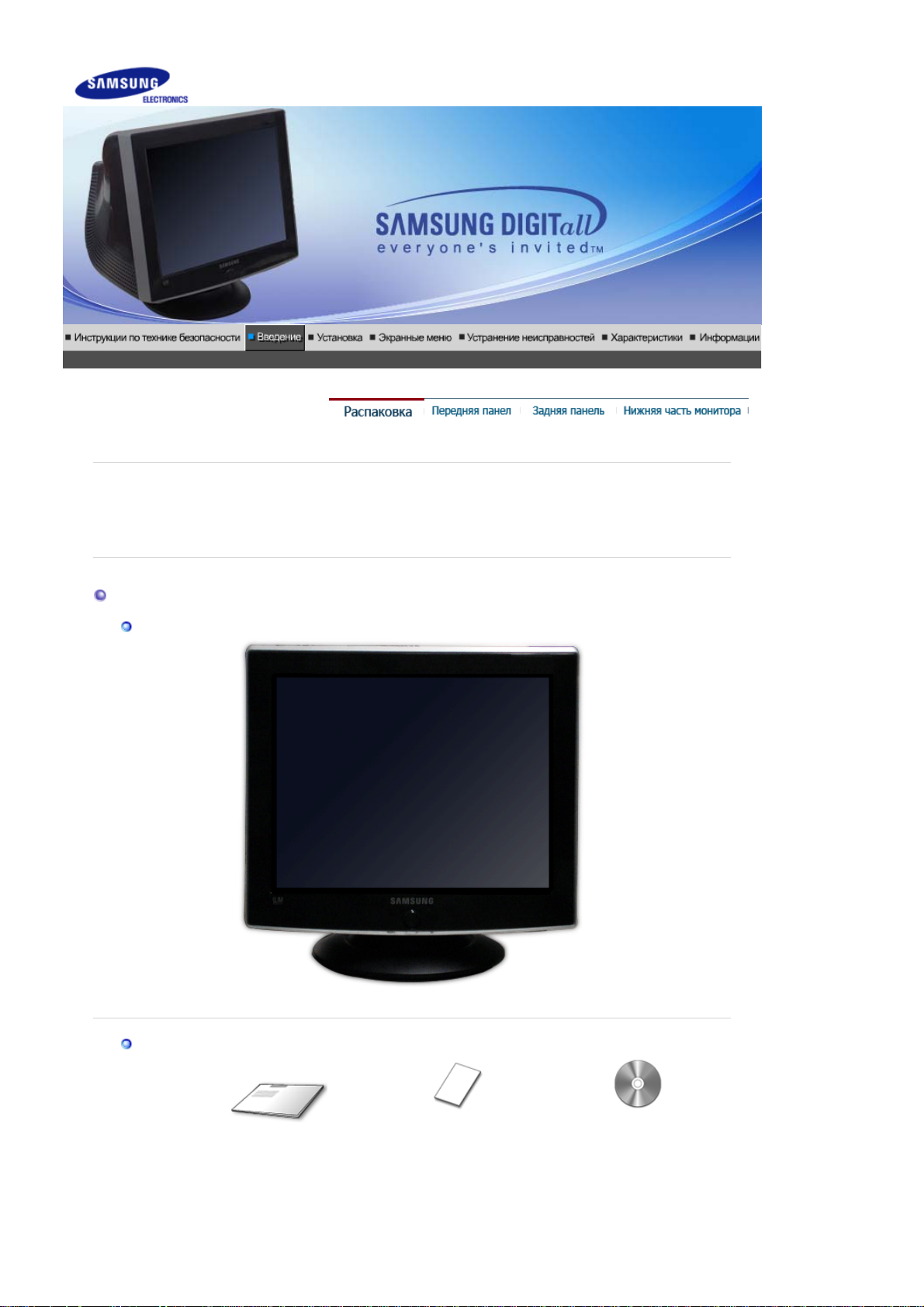
ру
рогр
Пожалуйста, проверьте, все ли нижеперечисленные части находятся в упаковке вместе с
монитором. Если чего-то не хватает, свяжитесь с Вашим дилером.
При необходимости покупки дополнительных компонентов обратитесь к местному
Распаковка
Монитор и подставка
диле
компании.
Монитор
(Некоторые модели могут быть оборудованы подставкой.)
Краткая инструкция по
установке
Гарантийный талон
(выдается не во всех
Компакт-диск с
руководством
пользователя,
драйвером монитора
и п
аммным
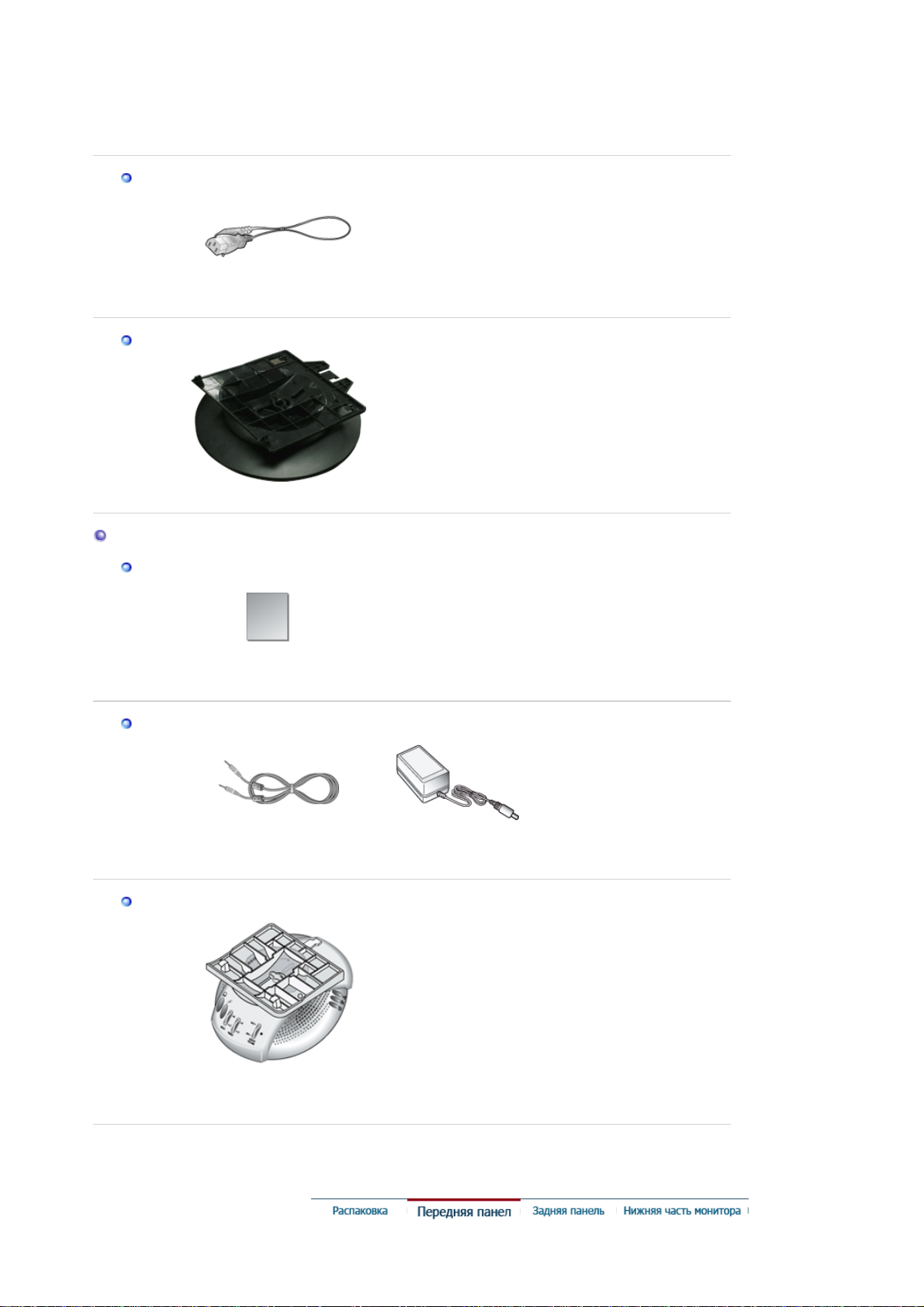
регионах)
g
Кабель
обеспечением
Natural Color,
MagicTune™
и Hi
hlightZone III 3.5
Кабель электропитания
Подставка
Подставка
Для мультимедия моделЬ (Опция)
Руководство
Кабель
Руководство
пользователя
Подставка
Звук Кабеля(2 Каждый)
Стойка динамиков
мультимедия
Шнур питания
постоянного тока
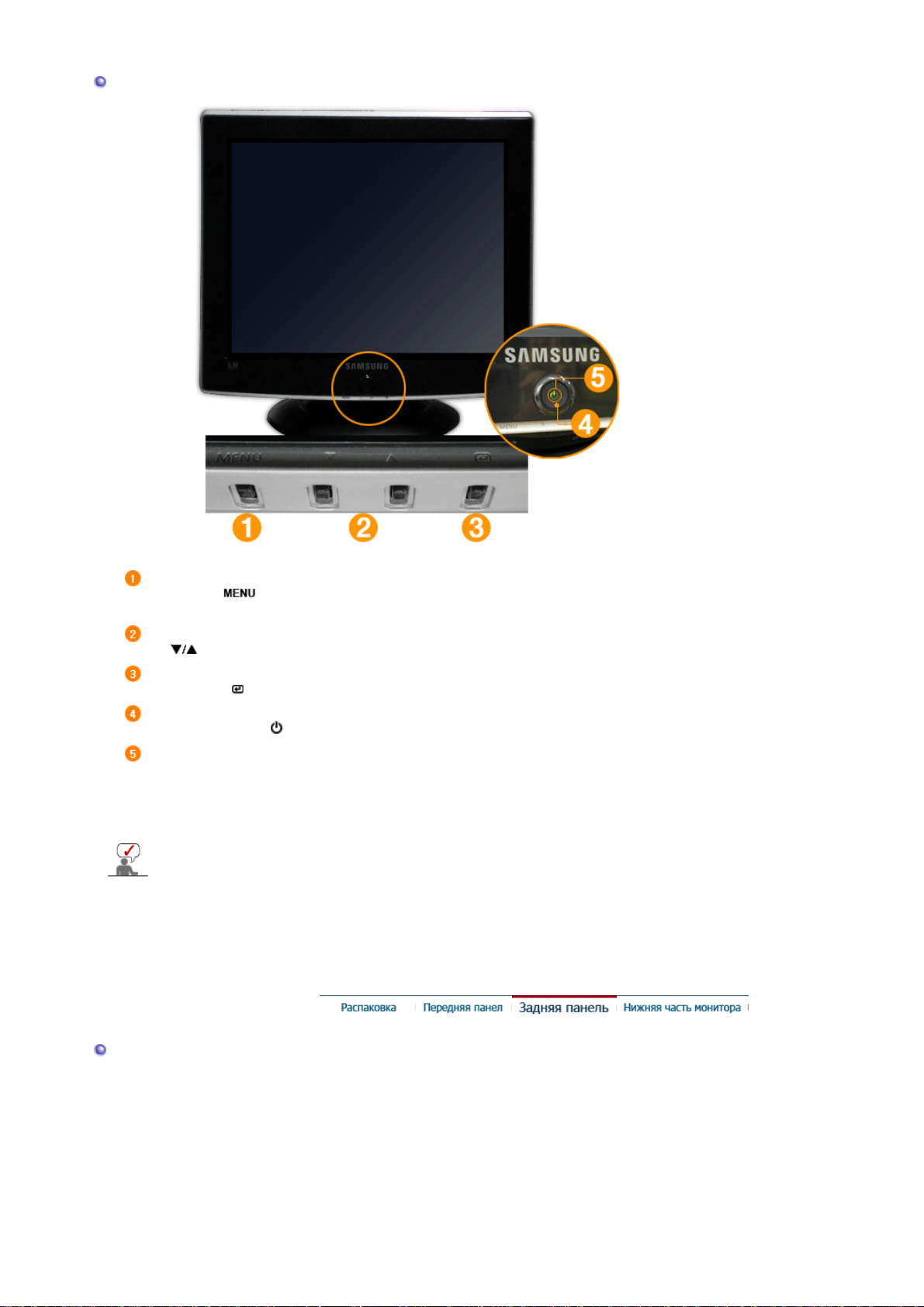
Передняя панел
Клавиша Menu
(Меню) [ ]
Кнопки Регулировки
[]
Клавиша Enter
(Выход) [ ]
Клавишавыключатель []
Индикатор
режима питания
Раздел Экономайзер содержит дальнейшую информацию, касающуюся функций
режима экономии электропитания. Для сохранения энергии, отключайте монитор,
если он не нужен, или если он остается неиспользованным в течение долгого
времени.
Открывает экранное меню. Также используется для выхода
из экраного меню и возвращения в предыдущее меню.
Данные клавиши позволяют выделять и регулировать
определенные пункты в меню.
Используется для входа или выхода из экранного меню.
Включает и выключает монитор.
Этот свет медленно сменяется на зеленый цвет в
нормальном режиме работы и резко сменяется на зеленый,
когда на мониторе сохраняются Ваши персональные
настройки.
Задняя панель

(Конфигурация задней панели монитора может различаться в разных моделях.)
Порт питания
Нижняя часть монитора
Сигнальный кабель
Пойдите на Подключение Вашего Монитора за дальнейшей информацией,
касающейся подключения кабеля.
Подключите силовой шнур монитора к сетевому разъему на
задней панели монитора.
Подключите конец сигнального кабеля к порту видеовхода
компьютера (видеоплате, видекарте или графической
карте).
Наклонновращающаяся
подставка
Подставка отделяется от монитора.
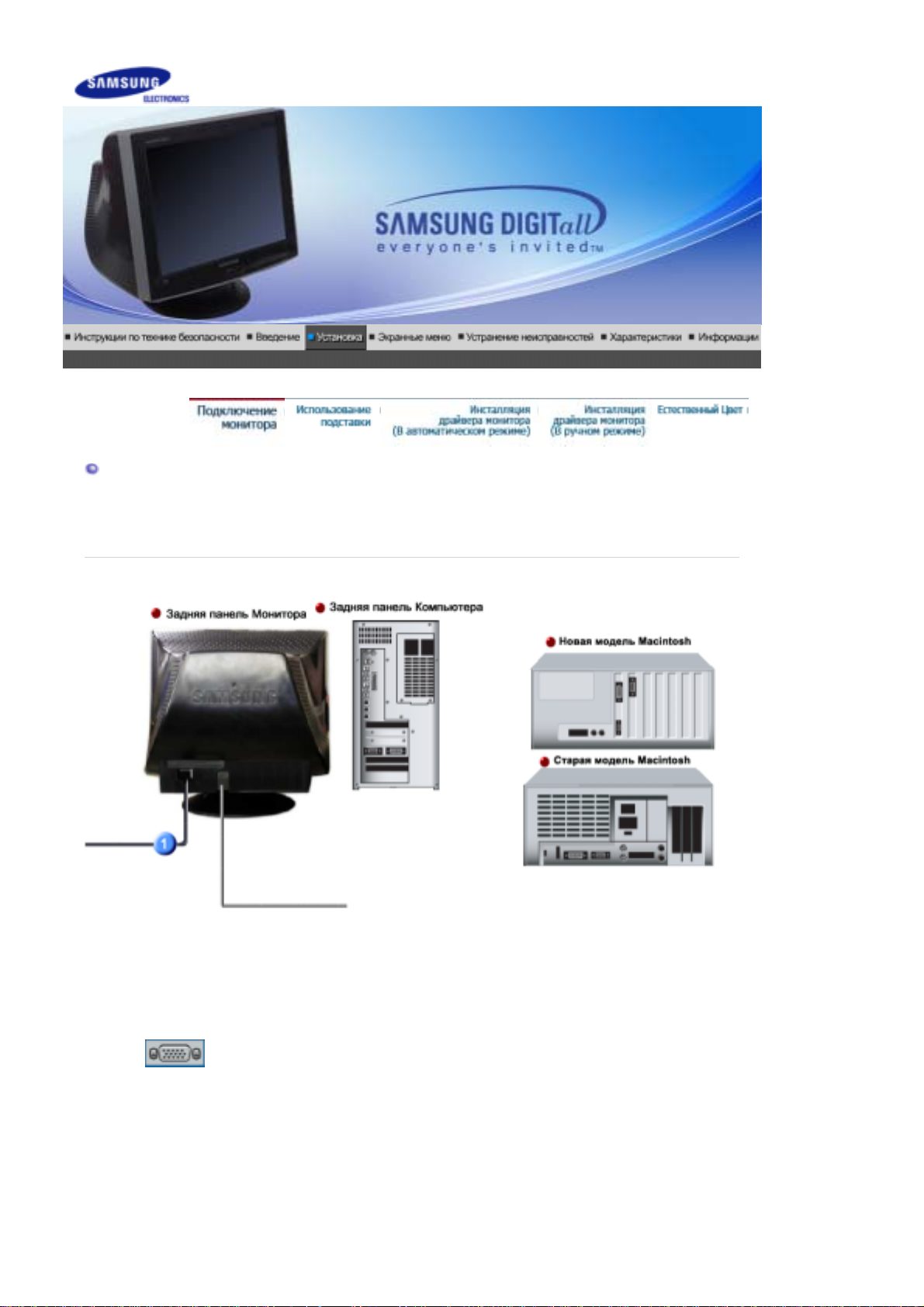
Подключение Вашего Монитора
Установка-мультимедия | Стойка динамиков мультимедия
1.
2-1.
2-2.
2-3.
3.
Подсоедините электрический шнур Вашего монитора к разъему питания на задней
панели монитора. Включите шнур в ближайшую розетку.
Использование соединителя D-sub (аналогового) на видеоплате.
Присоедините сигнальный кабель к 15- pin D-SUB коннектору на задней панели
монитора.
Подключите монитор к компьютеру Macintosh, используя соединительный кабель с
разъемом SUB.
Если у Вас старая модель Macintosh, то для подключения монитора потребуется
специальный адаптер.
Включите компьютер и монитор. Если на мониторе появилось изображение, установка
закончена.
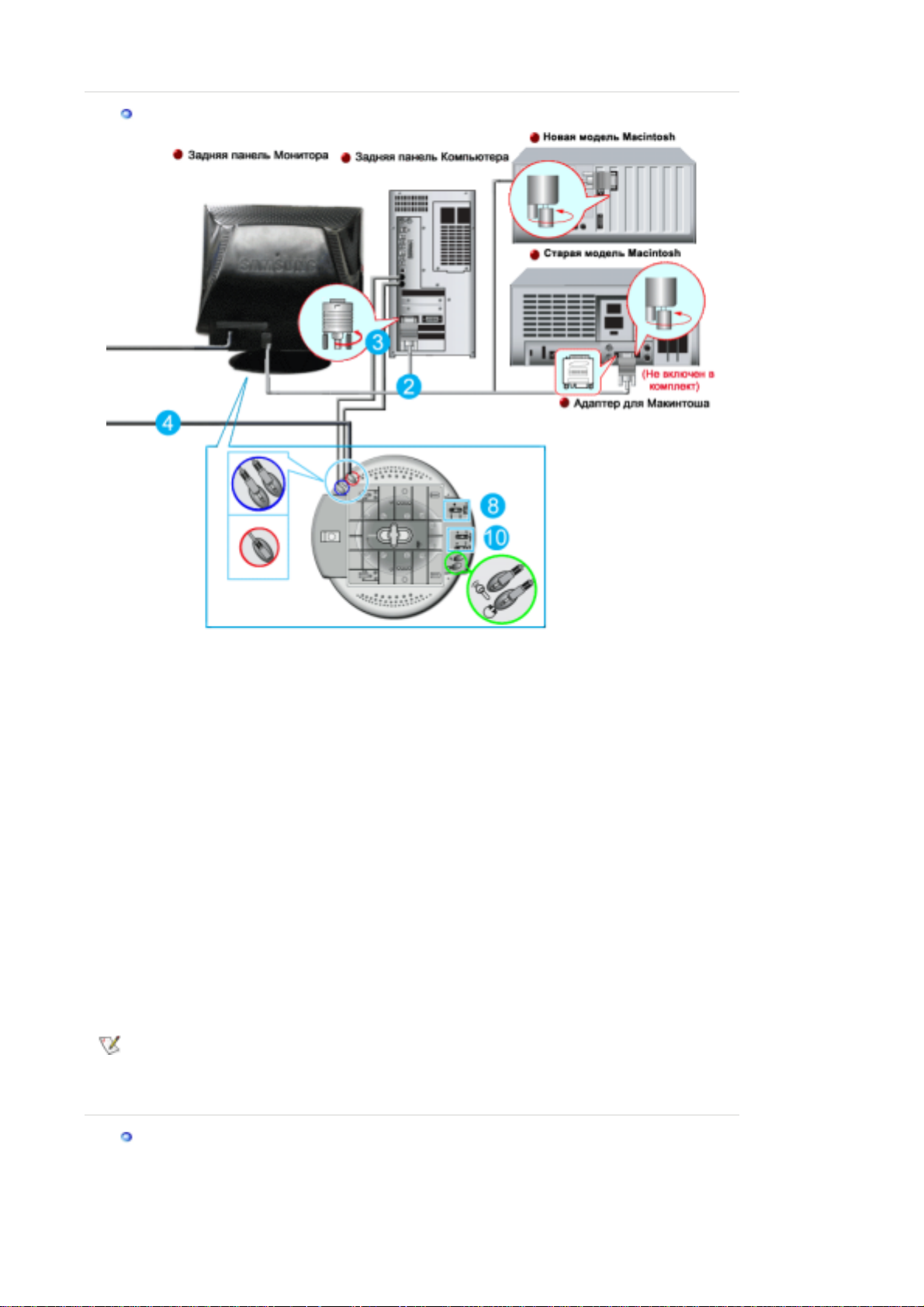
у
у
Установка-м
льтимедия
1.
2.
3.
4.
5.
6.
7.
8.
9.
10.
Выключите компьютер и вытащите шнур из сети.
Подсоедините сигнальный кабель к видео порту Вашего компьютера (Видео карта или
графическая карта).
Присоедините один конец кабеля звукового канала к стерео выходу звуковой карты или
компьютера. Присоедините другой конец кабеля звукового канала к линейному выходу
звуковой карты или компьютера.
Присоедините другой конец кабеля к гнезду микрофона на задней панели подставки
монитора.
Вставьте шнур питания постоянного тока на подставке в ближайшую розетку.
Вставьте шнур питания в порт питания на задней панели монитора.
Вставьте шнур питания монитора и шнур питания компьютера в ближайшую розетку.
Включите монитор и компьютер. Если на мониторе есть изображение, значит видео
инсталляция завершена.
Перемещайте ручку громкости вверх или вниз до щелчка.
Запустите звуковую программу, музыкальные и видео эффекты для настройки уровня
громкости.
Настройте высокие и низкие частоты.
Может наблюдаться искажение звука, если Ваш монитор установлен на полой
поверхности, как, например, системный блок компьютера.
Стойка динамиков м
льтимедия
1. Гнездо микрофона
Для передачи голоса соедините кабель
звукового сигнала микрофона к гнезду
микрофона на звуковой карте компьютера.
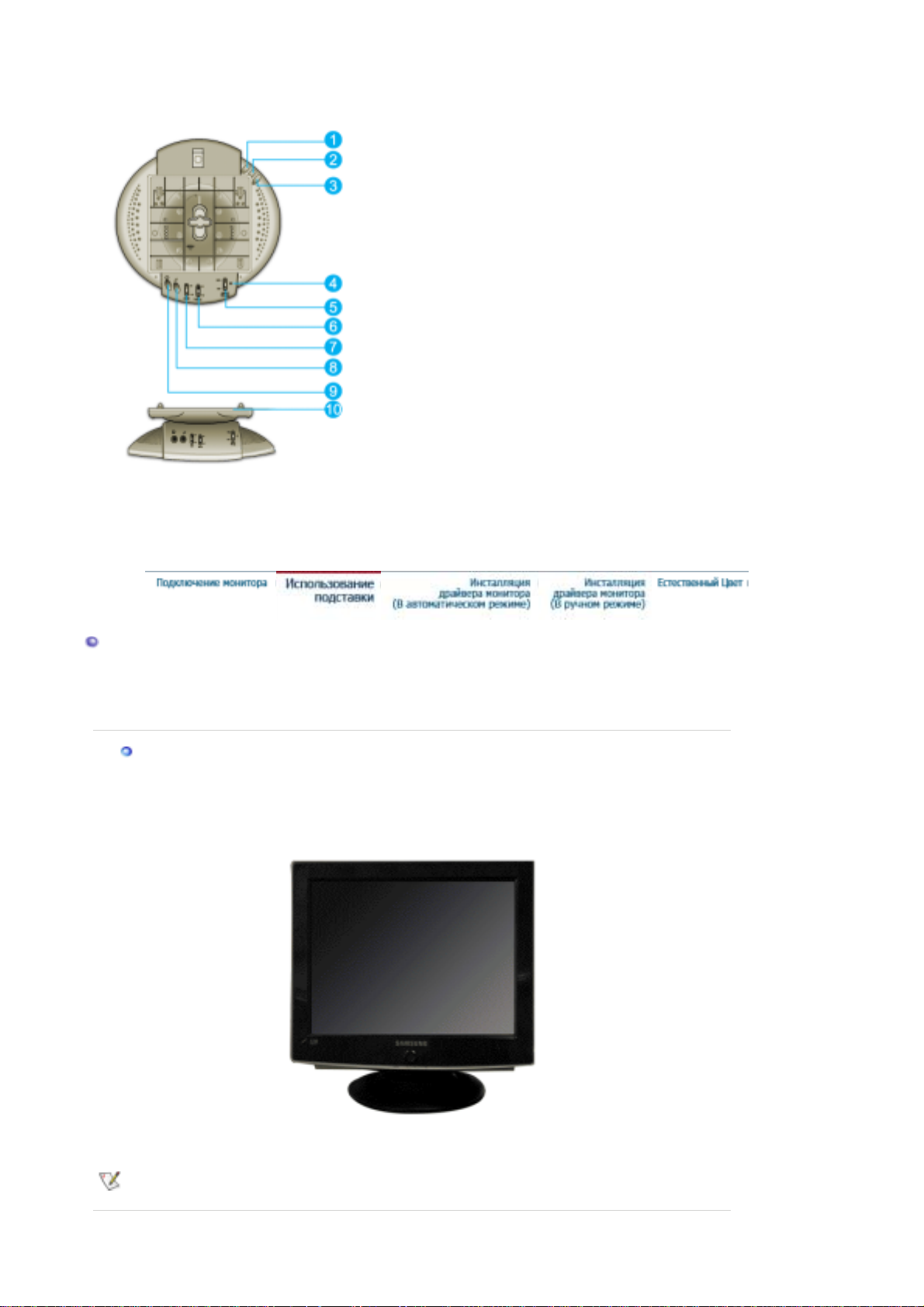
2. Гнездо стерео входа
р
д
Присоединить звуковой кабель входного
устройства (звуковая карта, компьютер, CD-
ROM).
3. Шнур питания постоянного тока
Присоединяется к гнезду питания монитора 12
В.
4. Индикатор питания
При включении динамиков мигает зеленый
сигнал.
5. Громкость ВКЛ/ВЫКЛ
Регулировка уровня громкости.
6. Регулировка высоких частот
Используется для регулировки высоких частот.
7. Регулировка низких частот
Используется для регулировки низких частот.
8. Вход микрофонаk
Для передачи голоса, присоедините микрофон к
данному гнезду.
9. Гнездо наушников
Для прослушивания звука, присоедините
наушники к данному гнезду.
10. Съемная подставка
Испольэование Подставки
Наклонно-Вращающейся | Присоединение и Снятие подставки
Наклонно-В
С помощью встроенной подставки Вы можете наклонять и/или вращать монитор для
остижения удобного угла зрения.
ащающейся
Подставка разъемная.
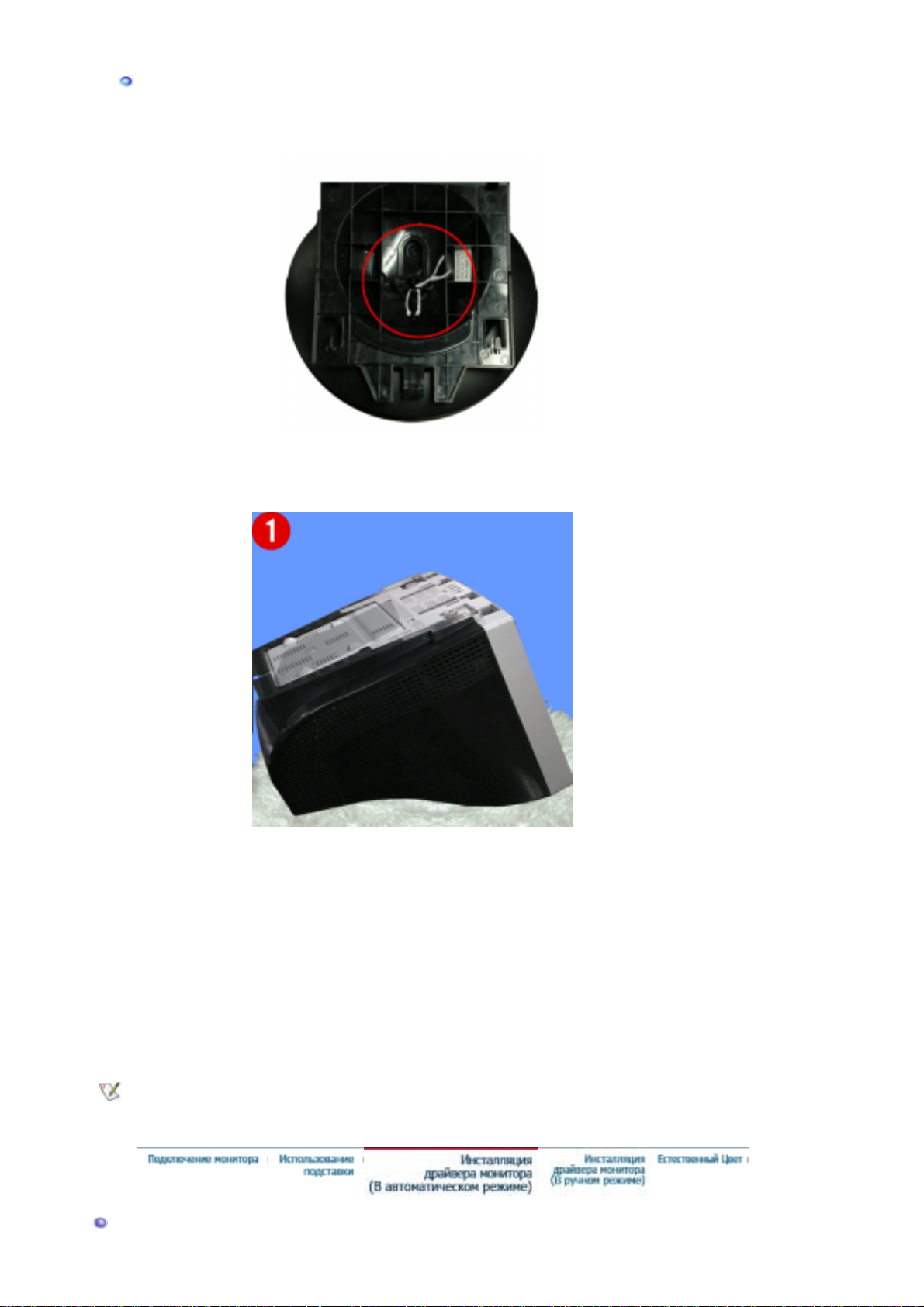
р
Если Ваш монитор находился в упаковке отдельно от подставки, прикрепите подставку,
как показано ниже.
Перед присоединением подставки к монитору удалите соединительную скрутку.
исоединение и Снятие подставки
П
Монтаж Подставки
1. Переверните монитор вверх ногами на плоской поверхности.
2. Подгоните выступы на основании к пазам в нижней части монитора.
3. Прижмите подставку к монитору так, чтобы выступы полностью вошли в пазы.
4. Продолжайте прижимать подставку к монитору, пока не услышите щелчок запора,
означающий, что соединение произошло.
* Не сгибайте зажим.
Отделение Подставки.
5. Сожмите и потяните на себя запор на подставке.
6. Сдвиньте подставку по направлению к задней панели монитора, а затем приподнимите
подставку, отделяя ее.
подставка присоединяется к монитору только в одной позиции.
Инсталлирован ие Монитора-Драй вера

Следуя приглашениям операционной системы, установите CD-ROM, прилагаемый
к монитору.Порядок установки драйвера может несколько отличаться в
различных системах. Следуйте указаниям, соответстующим Вашей операционной
системе.
Приготовьте чистый диск и скачайте файл программы по установке драйвера с
Интернет-сайта, приведенного ниже.
z Internet web site : http://www.samsung.com/ (По всему миру)
http://www.samsung.com/monitor (США)
http://www.samsungmonitor.com.cn/ (Китай)
Windows ME
1. Вставьте диск в дисковод.
2. Нажмите "
Windows ME Driver
".
3. Выберите модель Вашего монитора из списка, затем нажмите кнопку "OK".
4. В окне "
5. Установка драйвера монитора завершена.
Windows XP/2000
1. Вставьте диск в дисковод.
2. Нажмите "
3. Выберите модель Вашего монитора из списка, затем нажмите кнопку "OK".
Предупреждение
" нажмите кнопку "
Установка
".
Windows XP/2000 Driver
".
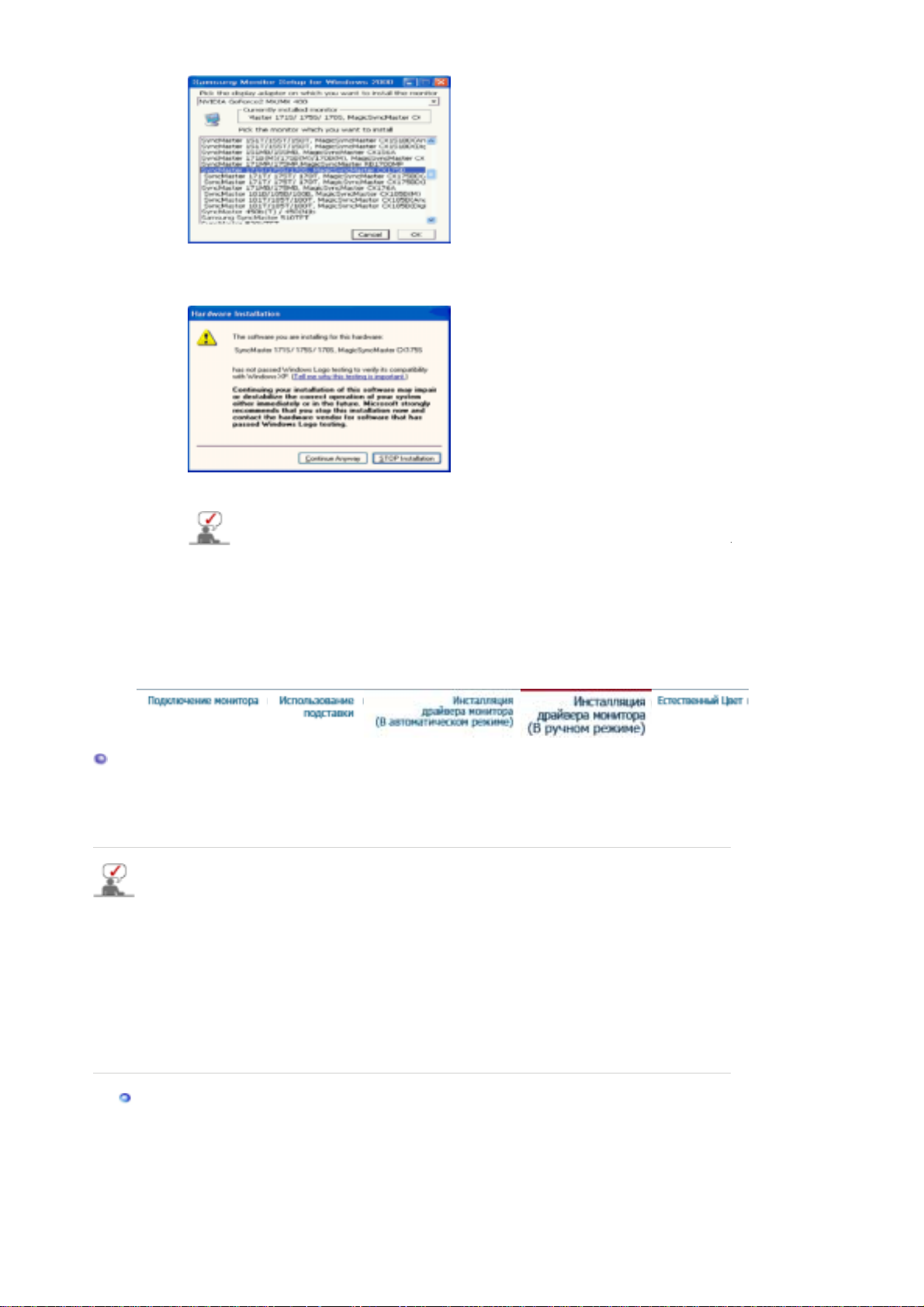
и
т
р
4. Если далее появляется окно "
случае
". Далее нажмите кнопку "OK".
Сообщение
Безопасность драйвера данного монитора гарантируется логотипом компан
майкрософт, и его установка не повредит Вашей системе.
Зарегистрированный драйвер будет размещен на домашней странице мони
компании Самсунг.
http://www.samsung.com/.
5. Установка драйвера монитора завершена.
", нажмите "
Продолжить в любом
Инсталлирован ие Монитора-Драй вера
Windows XP | Windows 2000 |Windows Me |Windows NT | Linux
Следуя приглашениям операционной системы, установите CD-ROM, прилагаемый
к монитору.Порядок установки драйвера может несколько отличаться в
различных системах. Следуйте указаниям, соответстующим Вашей операционной
системе.
Приготовьте чистый диск и скачайте файл программы по установке драйвера с
Интернет-сайта, приведенного ниже.
z Internet web site : http://www.samsung.com/ (По всему миру)
http://www.samsung.com/monitor (США)
http://www.samsungmonitor.com.cn/ (Китай)
Операционная Система Microsoft® Windows® XP
1. Вставьте диск в дисковод.
2. Нажмите
"Ста
т " > "Панель Управления"
, далее "
Оформление и Темы
".
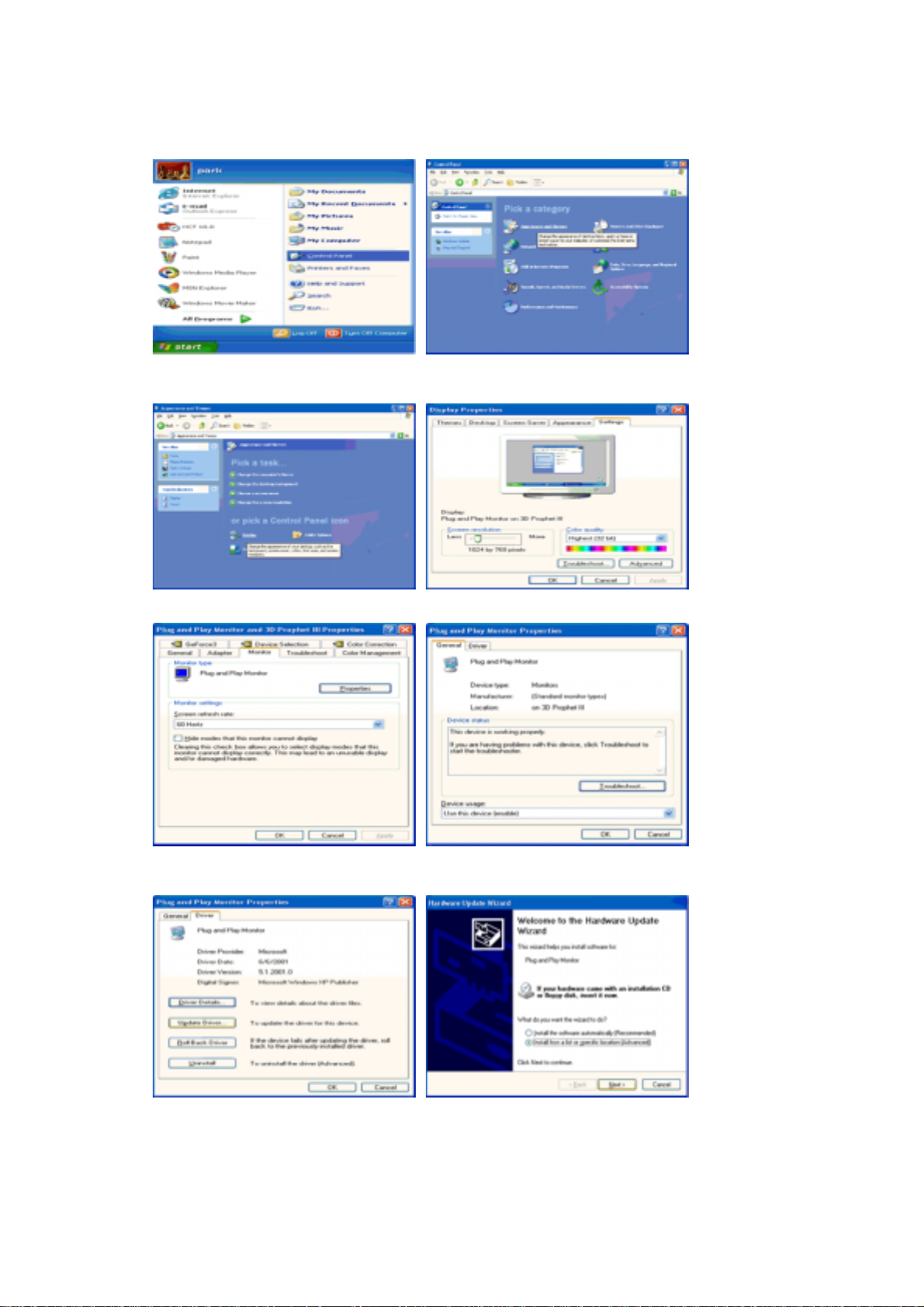
3. Нажмите
4. Зайдите в "
"Изображение " и выберите "Настройки"
Свойства
" на закладке "
Монитор
" и выберите закладку "
, затем "
Подробно
Драйвер
"
".
5. Нажмите "
нажмите кнопку "
6. Выберите "
"
Установить с диска
Обновить драйвер
", затем выберите "
".
Далее
Не осуществлять поиск, я...
".
Установить из списка или...
", затем нажмите кнопку "
Далее
", затем
" и надмите
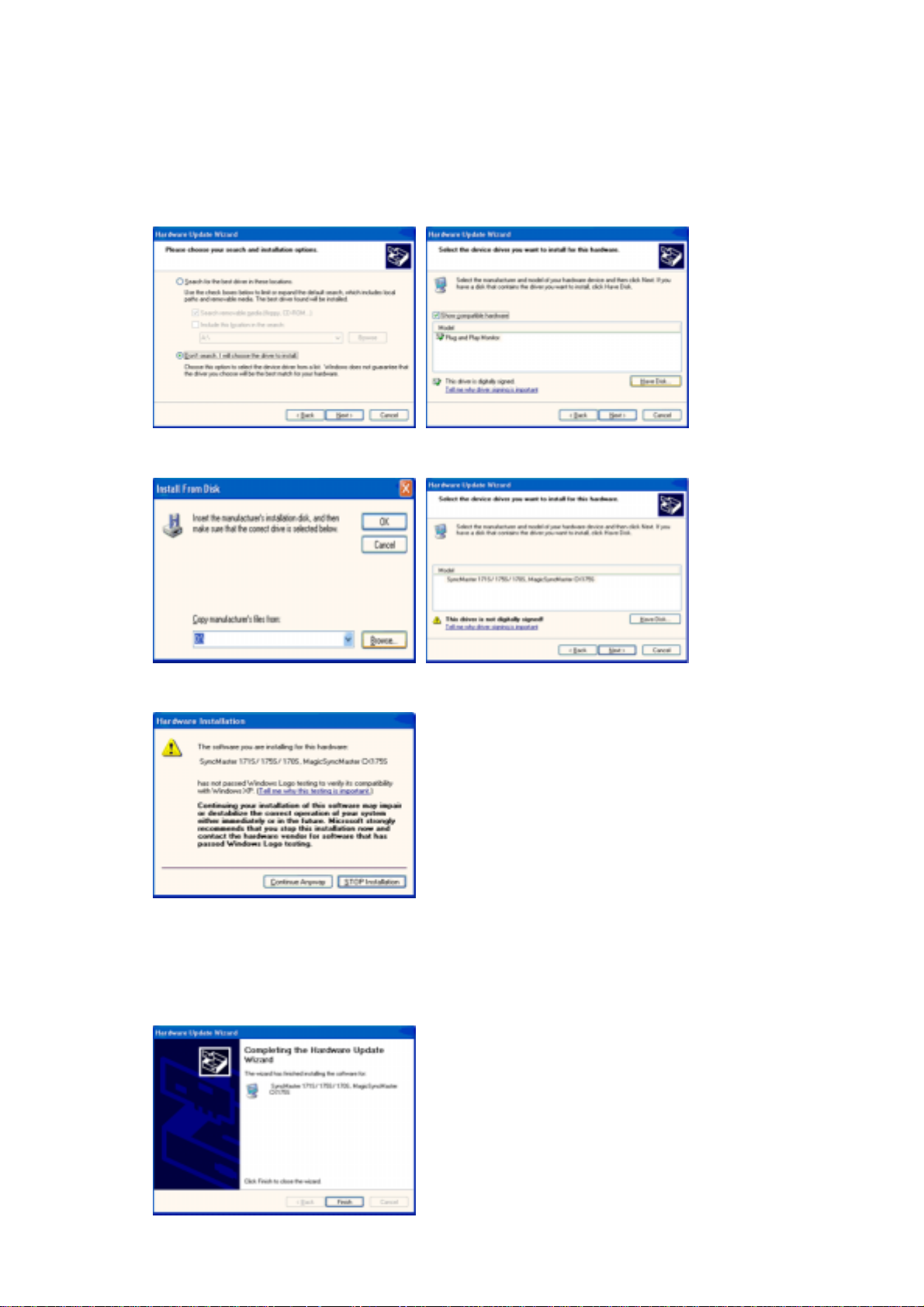
7. Нажмите "
монитора из списка. Нажмите "
8. Если далее появляется окно "
Далее нажмите кнопку "OK".
" и выберите папку A:\(D:\driver), затем выберите модель Вашего
Обзор
".
Далее
Сообщение
", нажмите "
Продолжить в любом случае
".
Безопасность драйвера данного монитора гарантируется логотипом компании
майкрософт, и его установка не повредит Вашей системе.
Зарегистрированный драйвер будет размещен на домашней странице мониторов
компании Самсунг.
http://www.samsung.com/
.
9. Нажмите кнопку "
Закрыть
", затем кнопку "ОК"
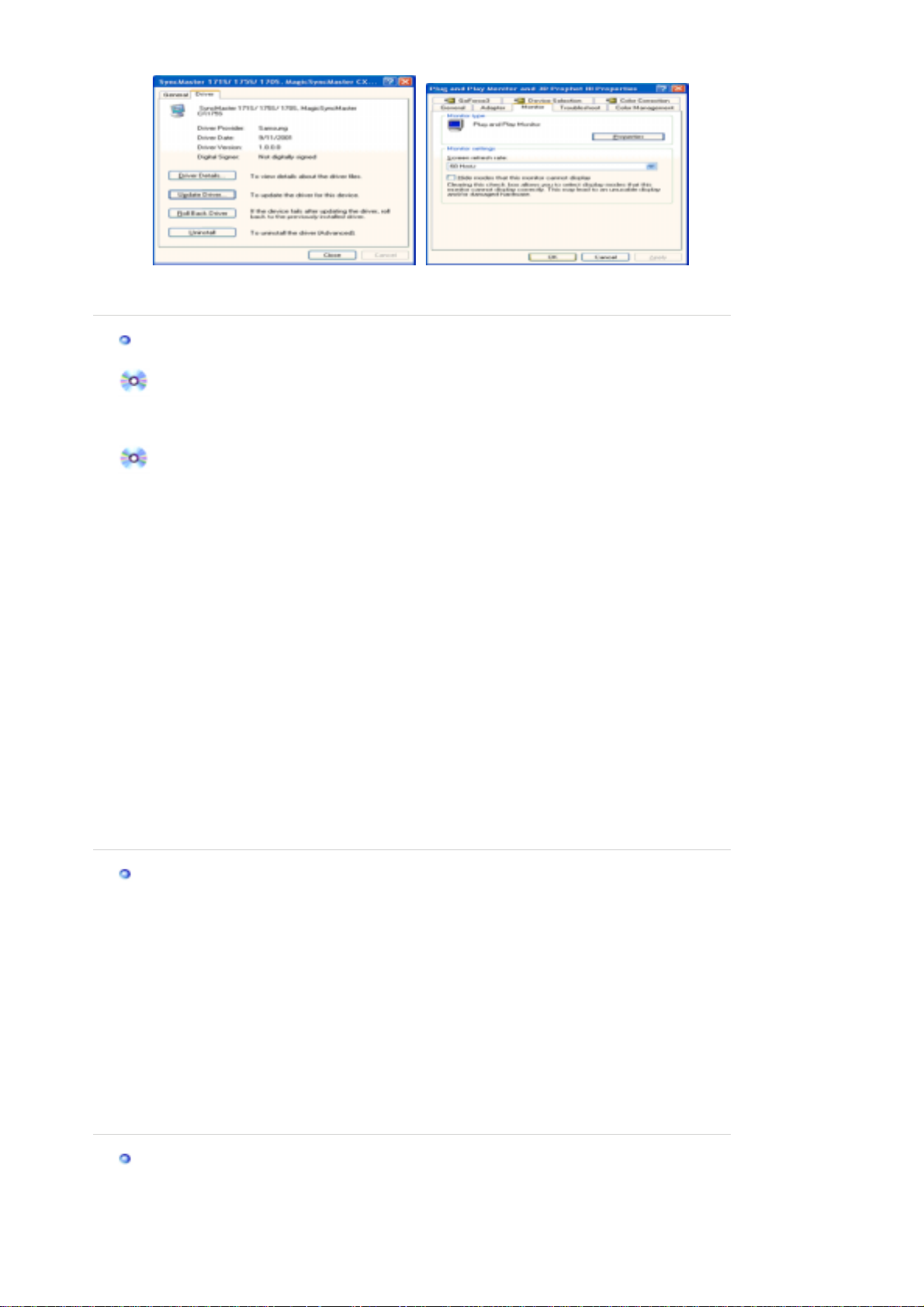
р
р
10. Установка драйвера монитора завершена.
Операционная Система Microsoft® Windows® 2000
Когда Вы увидите на мониторе сообщение "Цифровая подпись не найдена",
сделайте следующее.
1. Выберите ОК в окне
2. Нажмите на клавишу
Вставить Диск
Просмотр
3. Выберите A:\(D:\driver), нажмите на клавишу
.
в окне
Выбор Файла
ыть
Отк
.
, и затем на клавишу ОК.
Инструкция по Ручной Установке Программного Обеспечения для Монитора.
1. Нажмите на клавиши
Старт, Установки, Панель Управления
2. Дважды нажмите на икону
3. Выберите клавишу
4. Выберите
Монитор
Установки
.
Дисплей
.
, затем нажмите на клавишу
.
Спец. Функции
Вариант 1: Если клавиша "Свойства" неактивна, это значит, что конфигурация
монитора правильная.
Пожалуйста, остановите инсталляцию.
Вариант 2: Если клавиша
Свойства
активна, нажмите на нее. Пожалуйста,
выполняйте следующие шаги последовательно.
5. Click "
6. Нажмите на клавишу
" and then click on "
Driver
Драйвер
Update Driver..
, а затем на
Обновить Драйвер
"
и на клавишу
7. Выберите "Покажите список известных драйверов для данного оборудования, чтобы я
мог выбрать подходящий драйвер", затем нажмите на клавишу
Выбрать диск
8. Нажмите на клавишу
9. Нажмите на клавишу
.
Выбор
Открыть
, а затем выберите A:\(D:\driver).
, а затем на ОК.
10. Выберите модель Вашего монитора, затем нажмите на клавишу
клавишу
11. Нажмите на клавишу
Далее
.
, а затем на клавишу
Конец
Закрыть
.
Далее
Далее
, а затем
, и снова на
.
Далее
.
Если Вы увидите сообщение "Цифровая подпись не найдена", нажмите на
клавишу Да.
И нажмите на клавишу
, а затем на клавишу
Конец
Зак
ыть
.
Операционная Система Microsoft
1. Нажмите на клавиши
Старт, Установки, Панель Управления
®
Windows® Millennium
.
2. Дважды нажмите на икону Дисплей.
3. Выберите закладку
4. Выберите закладку
5. Нажмите кнопку
6. Выберите
7. Выберите
8. Нажмите кнопку
Изменить
Указать расположение драйвера
Показать весь список драйверов
Установить с диска
Настройка
Монитор
и нажмите кнопку
Л.
в закладке
Тип монитора
.
Подробно
.
.
, затем нажмите
.
Далее
.
9. Укажите путь A:\(D:\driver), затем нажмите ОК.
10. Выберите
Показать все устройства
, затем выберите модель монитора,
присоединенного к Вашему компьютеру и нажмите ЋОКЛ.
11. Несколько раз нажмите кнопку ЋЗакрыть или ОК пока не закроется окно Свойства.
(На экране может повиться предупреждение или другое сообщение, в этом случае
просто нажмите ОК.)
Операционная Система Microsoft
1. Нажмите последовательно на клавиши
дважды на
Экран
.
®
Windows® NT
Пуск, Установки, Панель Управления
, а затем

2. В окне
3. Выберите желаемые функции (
4. Нажмите на клавишу
Примечание
частоту по вертикали в соответствии с Предварительно установленные режимы
синхронизации в данной инструкции.
Операционная система Линукс.
Чтобы пользоваться X-Window, нужно создать файл X86Config, что является файлом
установок системы.
1. После создания файла "X86Config" нажмите на клавишу
2. Третий экран служит для
3. Подсоедините мышь к компьютеру.
4. Следующий экран нужен для
5. Выберите Клавиатуру для Вашего компьютера.
6. Следующий экран нужен для
7. Прежде всего, установите
8. Установите
9. Войдите в
10. На этом установка функций Вашего монитора
Регистрация Информации о Дисплее
затем на
вертикали
Если же экран не работает нормально, перейдите к другому состоянию (более низкому
разрешению, другому цвету или частоте).
экране.
выйти на частоту напрямую).
напрямую).
на непосредственное выполнение X-Window.
Выполните
Все режимы
), а затем нажмите на клавишу ОК.
: Если у
частоту по вертикали
название модели Вашего монитора
X-Window после установки другого требуемого оборудования.
.
Разрешение, Количество цветов
Применить
Вас нет функции Все режимы
установки мыши
, если после тестирования экран работает нормально.
выбора Клавиатуры
установки Вашего монитора
частоту по горизонтали
для Вашего монитора (Можно выйти на частоту
нажмите на клавишу
, выберите уровень разрешения и
.
.
для Вашего монитора. (Можно
. Эта информация не окажет влияния
закончена
Установки
и
Частота по
на первом и на втором
Ввод
.
.
, а
Естественный Цвет
Естественный Цвет(Программное обеспечение Natural Color)
Программа Natural Color является решением этой проблемы. Это система управления
цветом, разработанная компанией Самсунг Электроникс совместно с Исследовательским
Институтом Электроники и Телекоммуникаций Р. Корея (ETRI). Данная система доступна
только на мониторах Самсунг и позволяет достигнуть одинакового качества цветов,
выводимых на принтер или сканер, с цветами монитора. Для получения более подробной
информации нажмите Помощь (F1) в программе.

Способ установки программы Natural Color
Вставьте компакт диск, поставляемый вместе с монитором Самсунг, в дисковод для
компакт-дисков. Далее, Вы увидите экран установки программы. Для начала установки
нажмите Natural Color на экране установки. Для установки программы вручную вставьте
диск, поставляемый вместе с монитором Самсунг, в дисковод для компакт-дисков, нажмите
кнопку СТАРТ в операционной системе Windows, затем нажмите кнопку ЗАПУСК. Введите:
D:\color\eng\setup.exe затем нажмите <Ввод >. (Если дисковод, в который вставлен диск
называется не D:\, введите название действующего дисковода.)
Удаление программы Natural Color
В меню [Старт] выберите [Настройка]/[Панель Управления], затем дважды щелкните на
кнопке [Установка/Удаление программ].
Выберите Natural Color из списка, затем нажмите кнопку [Добавить/Удалить].
